Comment mettre à jour vers Windows 10 Creators Update dès maintenant
Windows 10 Mise à Jour Des Créateurs / / March 18, 2020
Vous n’avez pas à attendre que Microsoft vous lance la mise à jour Windows 10 version 1703. Voici comment procéder à une mise à niveau précoce.
Comme pour les versions précédentes, Microsoft adopte une approche échelonnée pour publier la dernière révision de son système d'exploitation phare, Windows 10 Creators Update. Ceux dont les systèmes sont garantis d'une mise à niveau en douceur auront la mise à jour plus tôt. Les exemples incluent les périphériques avec UEFI BIOS, TPM 1.2 et Windows Hello Support.
Si vous ne voyez pas la mise à jour des créateurs, ne vous inquiétez pas, elle finira par apparaître; continuez à vérifier Windows Update régulièrement. Si vous ne pouvez pas attendre et que vous souhaitez rejoindre la légion des premiers adoptants, vous pouvez télécharger la nouvelle version dès maintenant en utilisant soit le Assistant de mise à niveau ou Média ISO. Dans cet article, nous explorons les deux options.
Mise à jour: Apparemment, Microsoft a tiré les liens des fichiers ISO de mise à jour des créateurs Windows 10 et de l'assistant de mise à niveau. Les utilisateurs peuvent toujours passer au Windows Insider Fast Channel dans Démarrer> Paramètres> Mise à jour et sécurité> Programme Windows Insider. Attendez quelques jours,
mettre à jour à 15063 lorsque cela est proposé, puis basculer à nouveau sur le canal lent.Mise à jour 2: Vous pouvez maintenant télécharger officiellement les ISO de Page de téléchargement de logiciels de Microsoft. L'assistant de mise à niveau reste bloqué de la mise à niveau vers la mise à jour des créateurs.
Mise à jour 3: L'assistant de mise à niveau Windows est désormais en ligne.
Obtenez la mise à jour de Windows 10 Creators tôt
Avant de commencer, laissez-moi vous expliquer vos deux options: Assistant de mise à niveau et support ISO.
Assistant de mise à niveau - également connue sous le nom de Upgrade Now, cette petite application lance une mise à niveau immédiate de votre version actuelle de Windows vers Windows 10 Creators Update. Il manque certaines des options trouvées dans l'outil de création de médias, telles que: choisir les éléments à conserver (applications, fichiers, paramètres), le partitionnement et la possibilité de choisir une édition spécifique ou de créer un support d'installation. C'est essentiellement une option sans poser de questions. L'assistant de mise à niveau nécessite que votre ordinateur reste connecté à Internet pendant toute l'installation.
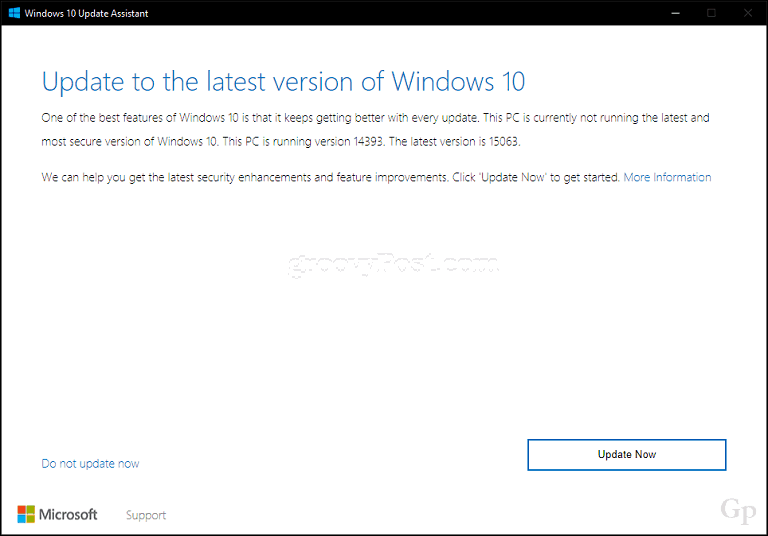
Média ISO - un fichier ISO est une réplique virtuelle d'un CD ou d'un DVD. Avant de pouvoir utiliser le fichier ISO, vous devez l'initialiser ou double-cliquer dessus dans une version prise en charge de Windows (Windows 8.0 ou version ultérieure) pour le monter, puis démarrer l'installation. Le support ISO peut également être gravé sur un DVD vierge ou copié sur une clé USB vide. Le fichier ISO vous permet d'effectuer une mise à niveau hors ligne ou une nouvelle installation et de choisir différentes architectures (32 ou 64 bits).
Quelle que soit l'option choisie, il installera la dernière version de Windows 10, version 1703. Personnellement, je recommande d'utiliser le support ISO, car vous pouvez conserver une copie pour mettre à niveau plusieurs ordinateurs hors ligne. Pour les utilisateurs sur des connexions lentes ou limitées, c'est le meilleur moyen de mettre à niveau.
Démarrage de la mise à niveau à l'aide du fichier ISO
Si vous exécutez Windows 8.1 ou version ultérieure, vous pouvez monter le fichier ISO en double-cliquant dessus puis en lançant l'installation manuellement. Les utilisateurs de Windows 7 ou d'une version antérieure devront créer une copie de démarrage en utilisant un logiciel de gravure de disque ou un utilitaire tiers tel que Rufus.
Si le programme d'installation ne démarre pas automatiquement:
Windows 10 - Cliquez sur Démarrer> Explorateur de fichiers> Ce PC> double-cliquez sur le lecteur contenant le fichier d'installation.
Windows 8.1 - Cliquez sur Explorateur de fichiers dans la barre des tâches ou appuyez sur la touche Windows + E> Ce PC> double-cliquez sur le lecteur contenant le fichier d'installation.
Windows 7 - Cliquez sur Démarrer> Ordinateur> double-cliquez sur le lecteur contenant le fichier d'installation.
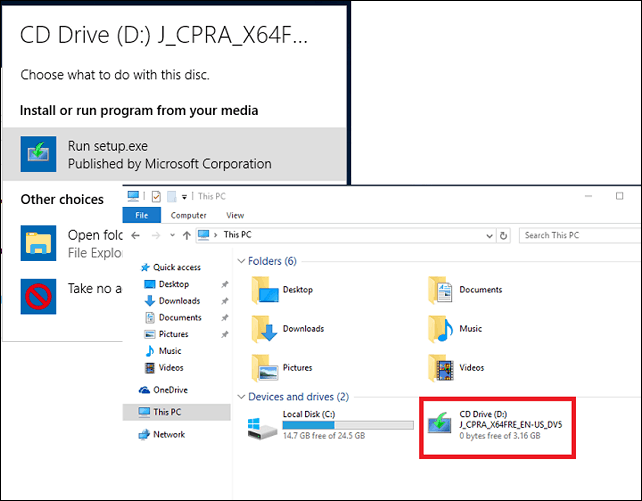
Je recommande de télécharger et d'installer des mises à jour car elles peuvent aider à assurer le bon déroulement de la mise à niveau. Si vous n'êtes pas connecté à Internet, sélectionnez Pas tout de suite puis cliquez sur Suivant.
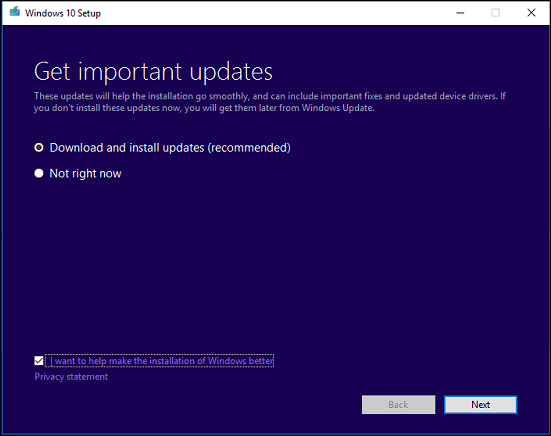
Acceptez le contrat de licence utilisateur final.
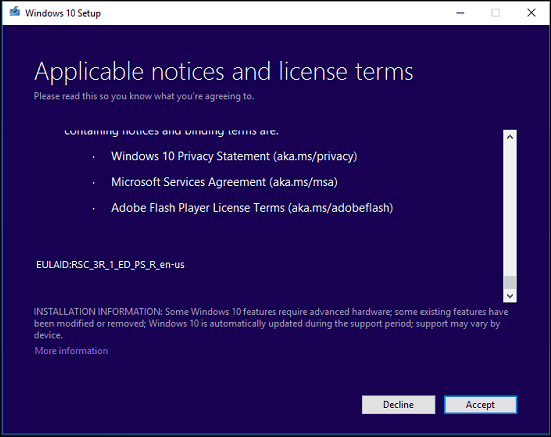
Si votre ordinateur ne dispose pas de suffisamment d'espace, consultez les instructions Questions et réponses section de cet article pour ce que vous pouvez faire.
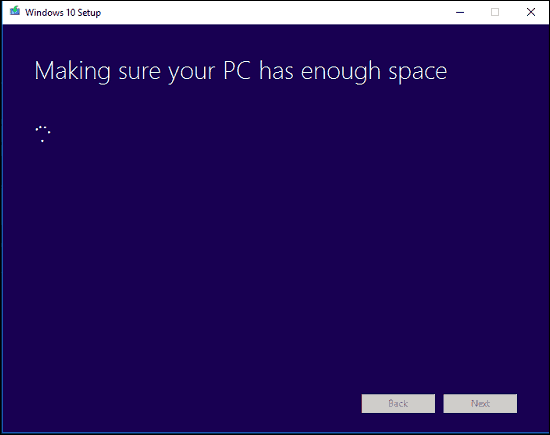
Examinez le résumé, puis apportez les modifications appropriées si nécessaire.
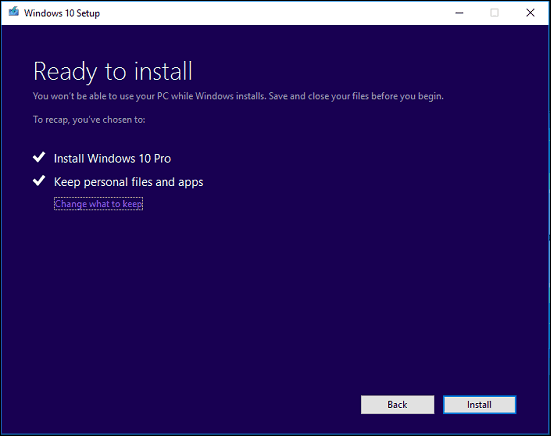
Si vous souhaitez effectuer une nouvelle installation, cliquez sur le Choisir ce qu'il faut garder lien puis sélectionnez Ne garde rien. Lorsque vous êtes prêt, cliquez sur Installer.
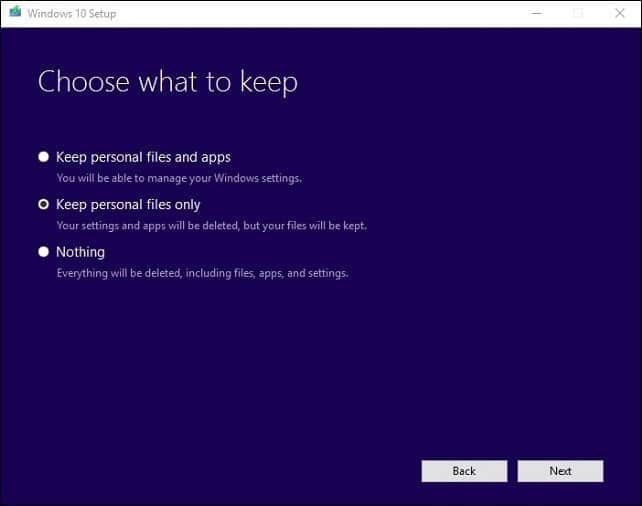
L'installation peut prendre un certain temps en fonction de facteurs tels que la vitesse du processeur, la mémoire et l'ensemble de données (documents, musique, vidéos, photos et applications). Votre ordinateur redémarrera plusieurs fois pendant l'installation.
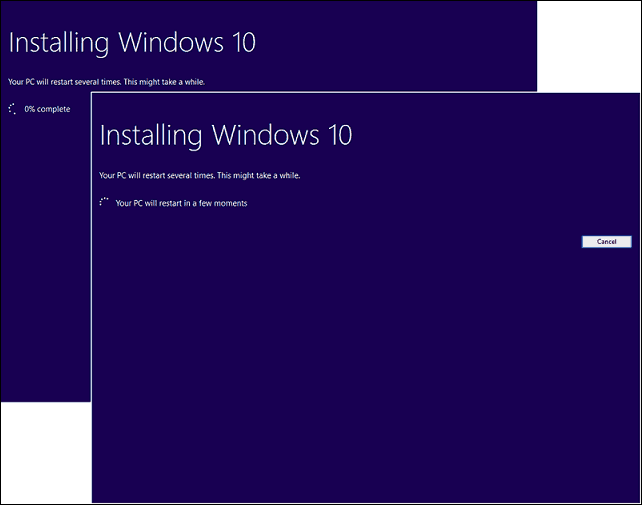
Questions et réponses
Quelle est la configuration système requise pour exécuter la mise à jour de Windows 10 Creators?
Processeur: 1 gigahertz (GHz) ou processeur plus rapide ou SoC
RAM: 1 gigaoctet (Go) pour 32 bits ou 2 Go pour 64 bits
Espace sur le disque dur: 16 Go pour un système d'exploitation 32 bits ou 20 Go pour un système d'exploitation 64 bits
Carte graphique: DirectX 9 ou version ultérieure avec pilote WDDM 1.0
Affichage: 1024 × 600
La mise à jour de Windows 10 Creators conservera-t-elle mes fichiers personnels, mes applications et mes paramètres?
Oui, la mise à niveau à partir de Windows 7 Service Pack 1, Windows 8.1 avec Update 1, Windows 10 1507 ou 1511 - préservera tous vos fichiers personnels. Les ordinateurs exécutant Windows 8.0 devront réinstaller leurs applications à partir du Windows Store. Ces fichiers incluent des documents, de la musique, des images, des vidéos, des téléchargements, des favoris, des e-mails, des contacts, etc. Sont également conservées toutes les applications (Microsoft Office, applications Adobe, etc.), les jeux et les paramètres (par exemple, les mots de passe, le dictionnaire personnalisé, les paramètres des applications).
La mise à jour des créateurs Windows 10 est-elle gratuite?
Pour les PC / appareils exécutant déjà Windows 10, la mise à jour des créateurs Windows 10 est gratuite. Les ordinateurs exécutant des versions antérieures telles que Windows 7 ou Windows 8 devront acheter une licence. Certains utilisateurs indiquent qu'ils peuvent toujours mettre à niveau gratuitement - en savoir plus ici.
J'utilise une édition professionnelle premium de Windows telle que Windows 7 Professionnel, Ultimate, Windows 8.1 Pro, mais je ne peux pas me permettre la mise à niveau vers Windows 10 Pro. Puis-je acheter Windows 10 Home et mettre à niveau à la place?
Vous pouvez acheter Windows 10 Home, mais vous ne pourrez pas mettre à niveau et conserver vos applications et paramètres, uniquement des fichiers personnels.
J'ai dépassé la date limite de mise à niveau gratuite de Windows 10, mais ma mise à niveau est toujours en cours.
Voir ce qui suit: Microsoft recommande aux clients de contacter le support pour les mises à niveau de Windows 10 non terminées avant la date limite
J'utilise Windows 10 Entreprise ou Windows 10 Éducation. Comment obtenir la version de mise à jour des créateurs?
Les clients de licence en volume peuvent télécharger la dernière ISO de mise à jour de Windows 10 Enterprise Creators à partir du Centre de service de licences en volume, puis effectuez une réparation améliorer. Les utilisateurs exécutant Windows 10 Education peuvent télécharger l'ISO Windows 10 Education ici.
Comment savoir si j'ai correctement installé la mise à jour de Windows 10 Creators?
Voir: Découvrez quelle version de Windows 10 fonctionne facilement
Puis-je revenir en arrière si je n'aime pas la mise à jour de Windows 10 Creators?
Oui, vous pouvez. Vous disposez de dix jours pour revenir à votre version précédente après la mise à niveau. Consultez notre article pour instructions sur la façon de revenir en arrière.
Que puis-je faire pour assurer une mise à niveau fluide vers la mise à jour de Windows 10 Creators?
Voir ce qui suit: 12 choses à faire avant d'installer la mise à jour de Windows 10 Creators (version 1703)
Puis-je créer une configuration à double démarrage au lieu de remplacer mon installation actuelle?
Oui, si votre ordinateur dispose actuellement d'un droit numérique, vous pouvez créer une partition supplémentaire puis y installer Windows 10. Il s'activera automatiquement.
Je reçois une erreur lorsque j'essaie d'exécuter l'outil de création de média ou le fichier ISO.
- Redémarrez votre ordinateur puis réessayez.
- Désactivez votre logiciel de sécurité, puis réessayez.
- Consultez l'article suivant: Comment réparer les erreurs de mise à niveau et d'installation de Windows 10 les plus courantes
Je reçois une erreur indiquant que je n'ai pas assez d'espace pour installer Windows 10.
Si vous disposez d'un disque dur externe ou d'une clé USB avec 32 Go ou plus d'espace libre, connectez-le, puis démarrez votre installation Windows. Cliquez sur l'option Choisissez un autre lecteur ou connectez un lecteur externe avec 10,0 Go disponibles.
Cliquez dans la zone de liste, puis sélectionnez le lecteur avec 10 Go ou plus d'espace. Si le périphérique de stockage ne s'affiche pas, cliquez sur Actualiser, puis réessayez. Après avoir sélectionné, cliquez sur le bouton Continuer.
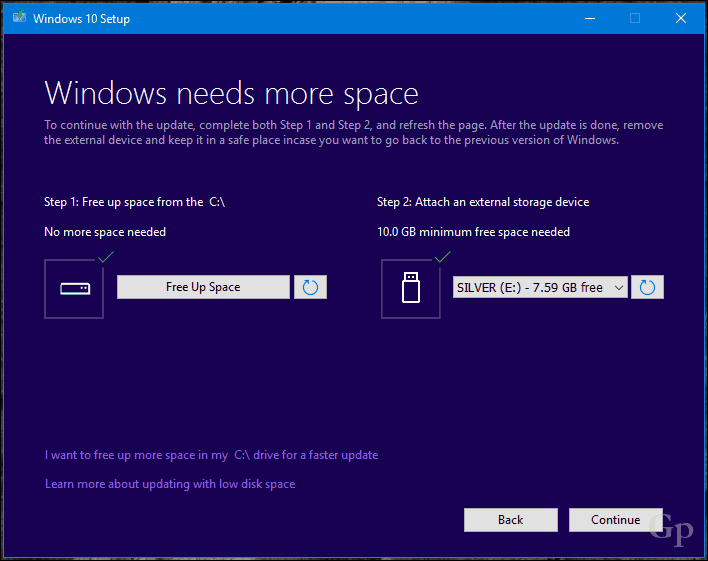
Depuis la mise à niveau vers Windows 10, je ne parviens pas à l'activer.
Voir ce qui suit: Utiliser une licence numérique pour gérer et activer la mise à jour anniversaire de Windows 10
Si vous avez d'autres questions ou problèmes avec la mise à jour de Windows 10 Creators, laissez un commentaire et rejoignez nos forums pour plus d'informations.



